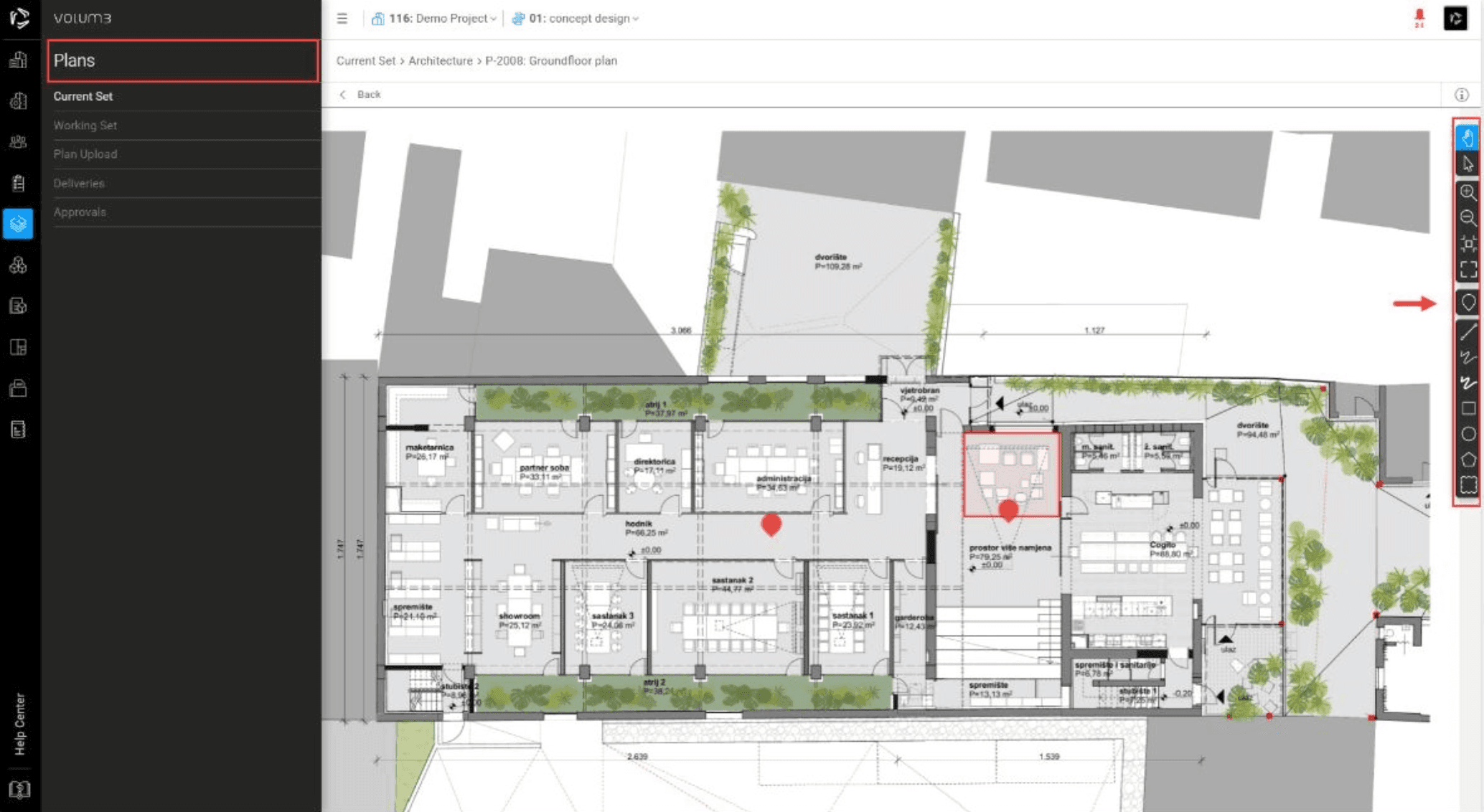Uvod u VOLUM3
Za početak korištenja VOLUM3 platformom slijedite sljedeće korake:
1. Registracija korisničkog profila
2. Kreiranje profila tvrtke
2.1. Uređivanje profila tvrtke u 6 koraka
3. Pozivanje novih članova
4. Kreiranje projekta
5. Učitavanje nacrta
6. Kreiranje i pozicioniranje zadataka na nacrt
Za informacije o kretanju web stranicom idite na link.
Za dodatne informacije istražite naš Centar za podršku korisnicima.
1. Registrirajte vaš račun
Registrirajte se besplatno na VOLUM3 web stranici.
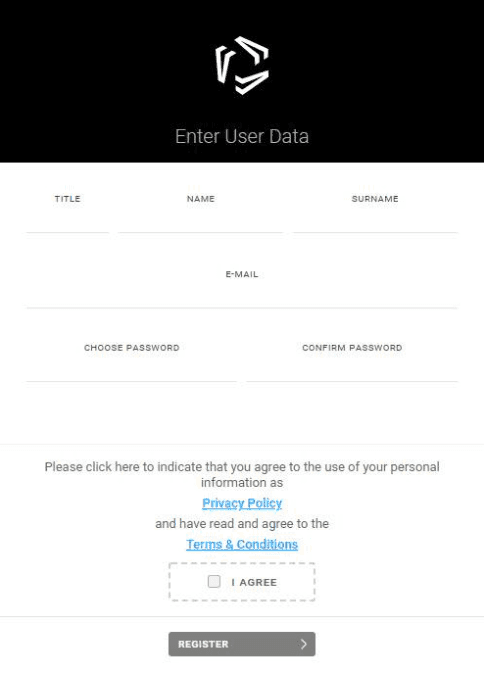
Ispunite prazna polja korisničkim podacima. Pristankom na uvjete korištenja, odaberite opciju Register. Provjerite poštanski sandučić upisane e-mail adrese i potvrdite registraciju.
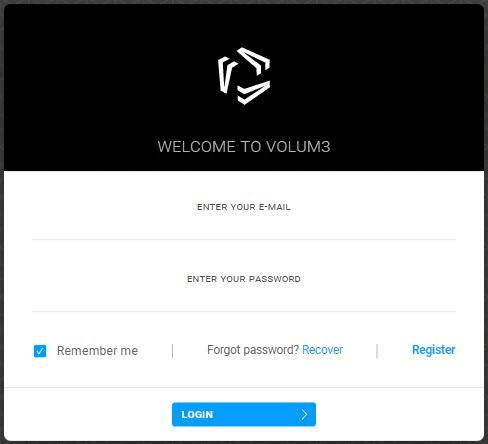
Registracija korisničkog profila je završena. Preusmjereni ste na zaslon prijave u VOLUM3 platformu. Unesite potrebne podatke u prazna polja. Vaši podaci mogu biti trajno zapamćeni za nesmetani pristup profilu klikom na polje Remember me.
NAPOMENA:
Svaki osobni korisnički račun mora biti povezan s jednim profilom tvrtke. Nakon prijave, odaberite jednu od ponuđenih opcija na početnom zaslonu kako bi vaš osobni profil bio povezan sa profilom tvrtke.
2. Kreirajte korisnički račun svoje tvrtke
Profil tvrtke izrađuje se samo jednom. Za izradu profila tvrtke slijedite predložene opcije na početnoj stranici VOLUM3a. Ako je vaša tvrtka već registrirana, slijedite upute za pridruživanje postojećoj tvrtki (Join existing company).
Svi korisnički profili (zaposlenici tvrtke) moraju biti povezani s profilom svoje tvrtke (tvrtka zaposlenja).
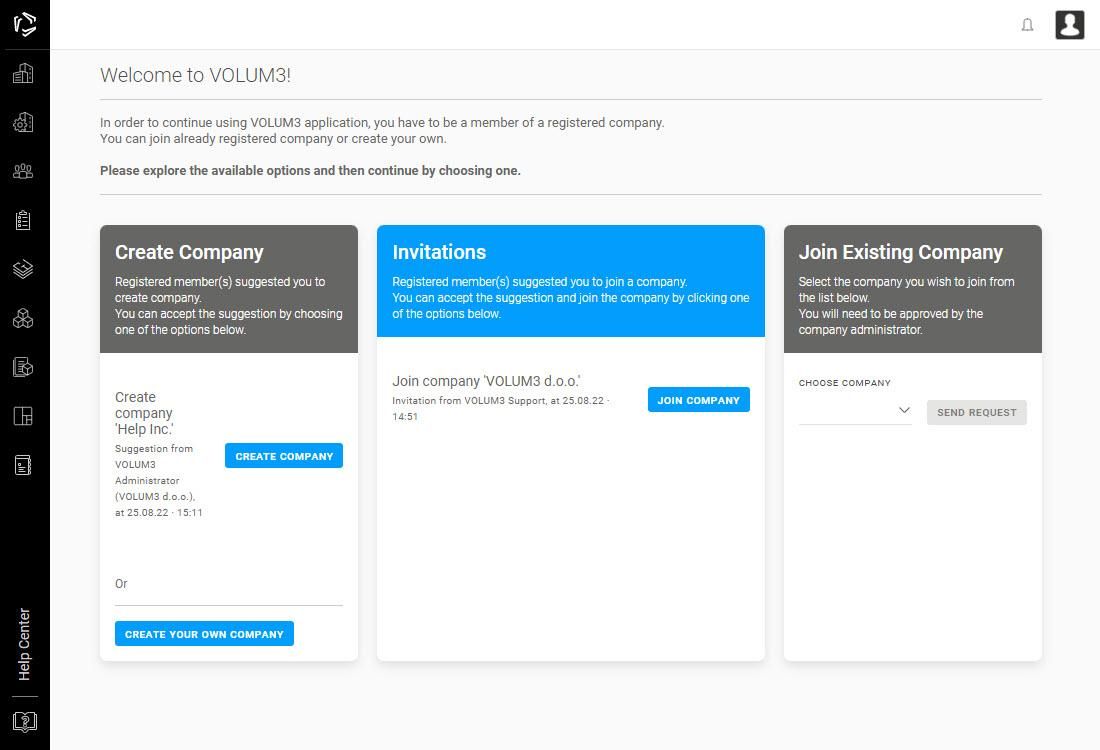
Pojašnjenja opcija:
Create company
Profil vaše tvrtke još nije registriran. Registrirani VOLUM3 korisnik predlaže da kreirate profil tvrtke pod određenim nazivom. Prihvaćanjem predloženog naziva tvrtke, odaberite Create company i unesite ostale potrebne podatke za dovršenje profila tvrtke.
U slučaju da predloženi naziv tvrtke nije ispravan, odaberite opciju Create your own company.
Invitations
Registrirani VOLUM3 korisnik poslao je pozivnicu na vašu e-mail adresu. Pozivnica sadržava prijedlog o pridruženju njegovoj tvrtki, s pretpostavkom da ste i zaposlenik te tvrtke. Odabirom opcije Join company, vaš osobni profil bit će povezan sa tvrtkom pošiljatelja pozivnice.
Join existing company
U slučaju da se želite pridružiti tvrtki koja je već registrirana na VOLUM3, a niste dobili pozivnicu za pridruženjem, u padajućem izborniku pretražite i odaberite tvrtku kojoj se želite pridružiti i odaberite opciju Send request. Vlasnik profila tvrtke ili administrator odabrane tvrtke će biti obaviješten o vašem zahtjevu za pridruženjem i odlučiti o prihvaćanju ili odbijanju zahtjeva.
Create your own company
U slučajevima da ne postoje ni pozivnica za pridruženjem postojećoj tvrtki, a ne želite se pridružiti nekoj drugoj već registriranoj tvrtki, niti je aktivan prijedlog nekog korisnika da kreirate tvrtku prema unaprijed upisanom nazivu, odaberite Create your own company i nastavite s unosom potrebnih podataka.
3. Pozovite nove članove
Dodajte nove članove u tvrtku tako da odete na Poduzeća & korisnici, zatim Članovi moje tvrtke i kliknete + Pozovi novog člana u gornjem desnom kutu.
Ako ste se pridružili postojećoj tvrtki, morate imati administratorska prava za dodavanje članova. Za više informacija idite na Korisničke uloge.
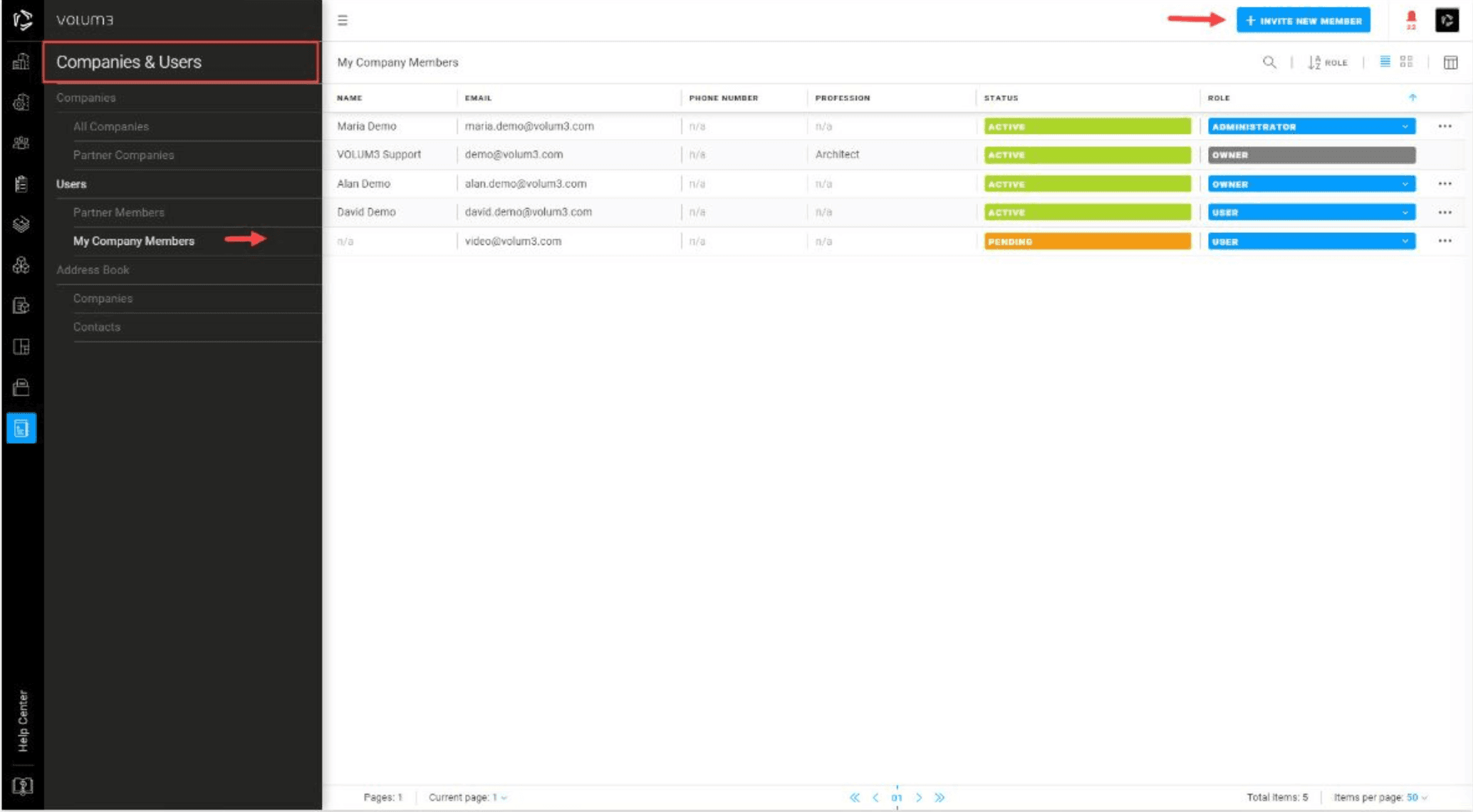
Također možete pozvati ljude izvan vaše tvrtke da se pridruže Volum3 tako što ćete im poslati vezu za registraciju na https://app.volum3.com/ ili dodavanjem izravno iz postavki vaših Postavki Projekta.
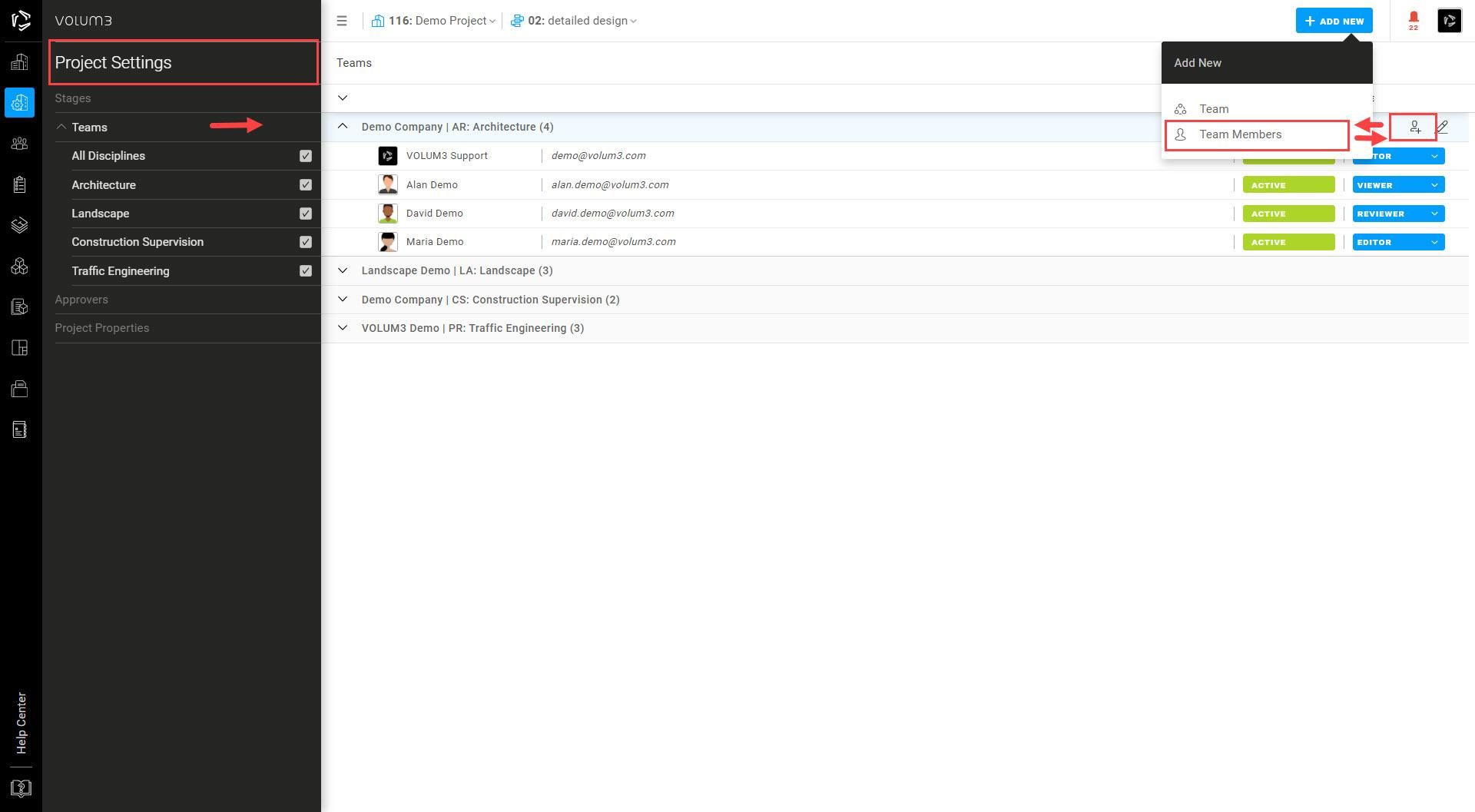
4. Kreirajte projekt
Kreirajte svoj projekt tako što ćete otići na Listu Projekata i kliknuti na + Dodaj novi projekt u gornjem desnom kutu. Svaki projekt mora imati definiranu fazu, disciplinu, tim i korisničke uloge.
Ako ste se pridružili postojećoj tvrtki i želite kreirati novi projekt, morate imati administratorska prava unutar tvrtke. Za više informacija idite na Korisničke uloge. Ako vas je administrator projekta pozvao da se pridružite postojećem projektu, to će biti vidljivo na vašem popisu projekata.
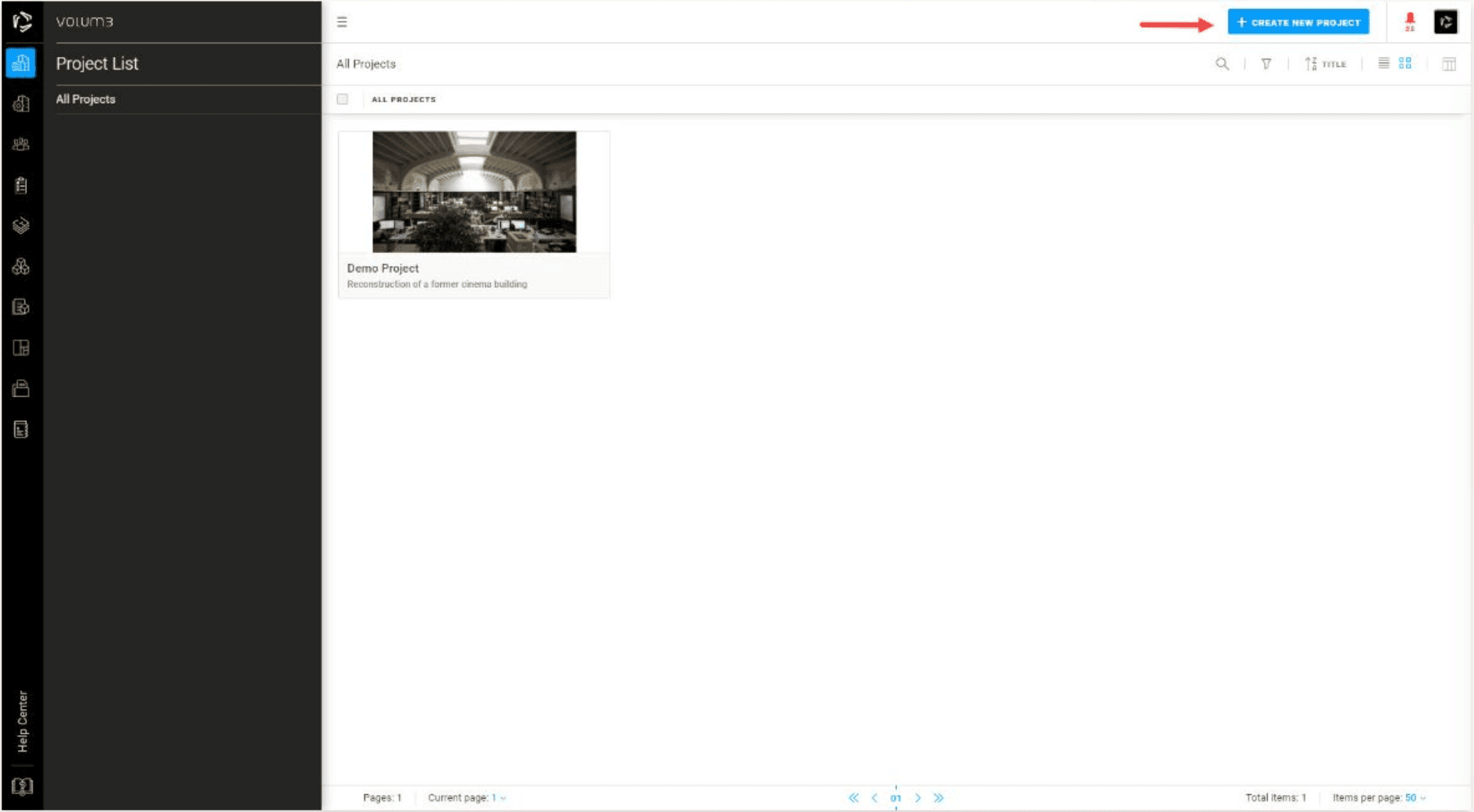
5. Učitavanje nacrta
Učitajte planove tako što ćete otići na Nacrti, zatim Učitavanje Nacrta i kliknite + Učitaj nacrte u gornjem desnom kutu.
Ako ste se pridružili postojećem projektu, morate imati editorska prava za učitavanje nacrta. Za više informacija idite na Korisničke uloge. Ako ste editor projekta, vidjet ćete i nacrte koje su učitali ostali korisnici unutar modula za učitavanje nacrta.
Da biste dijelili nacrte i komunicirali sa svojim timom, svoje nacrte morate objaviti u Radnom Setu. Da biste nacrte podijelili sa svim timovima na projektu, svoje planove morate dostaviti u Aktualni Set.
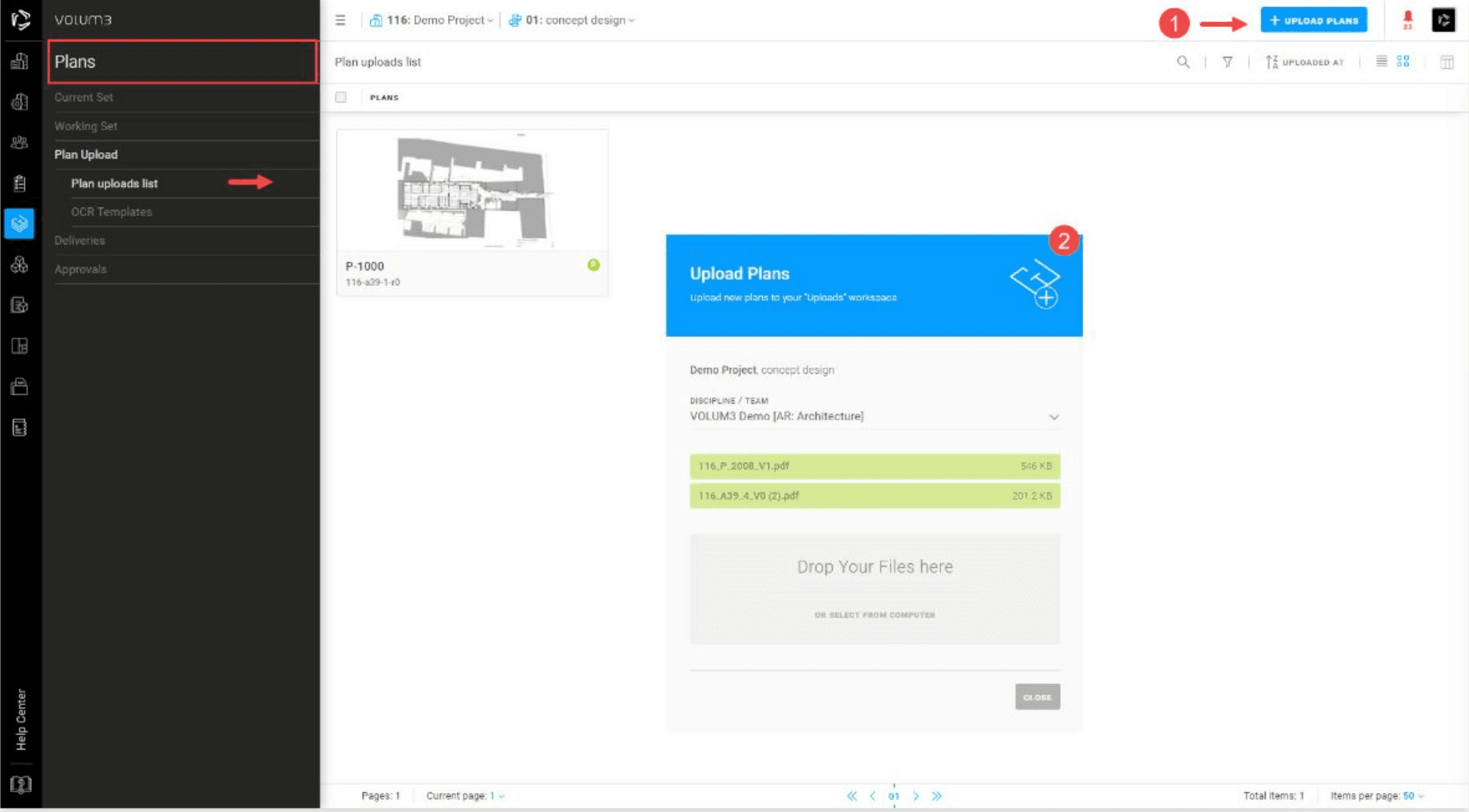
6. Dodaj zadatke i prikažite ih na nacrtima
Dodajte zadatke tako da odete na sekciju Zadaci i kliknete na +Dodaj novi zadatak ili izravno na nacrtu pomoću alatne trake za označavanje (nakon što otvorite nacrt pojavi se traka s lijeve strane prozora učitanog nacrta).
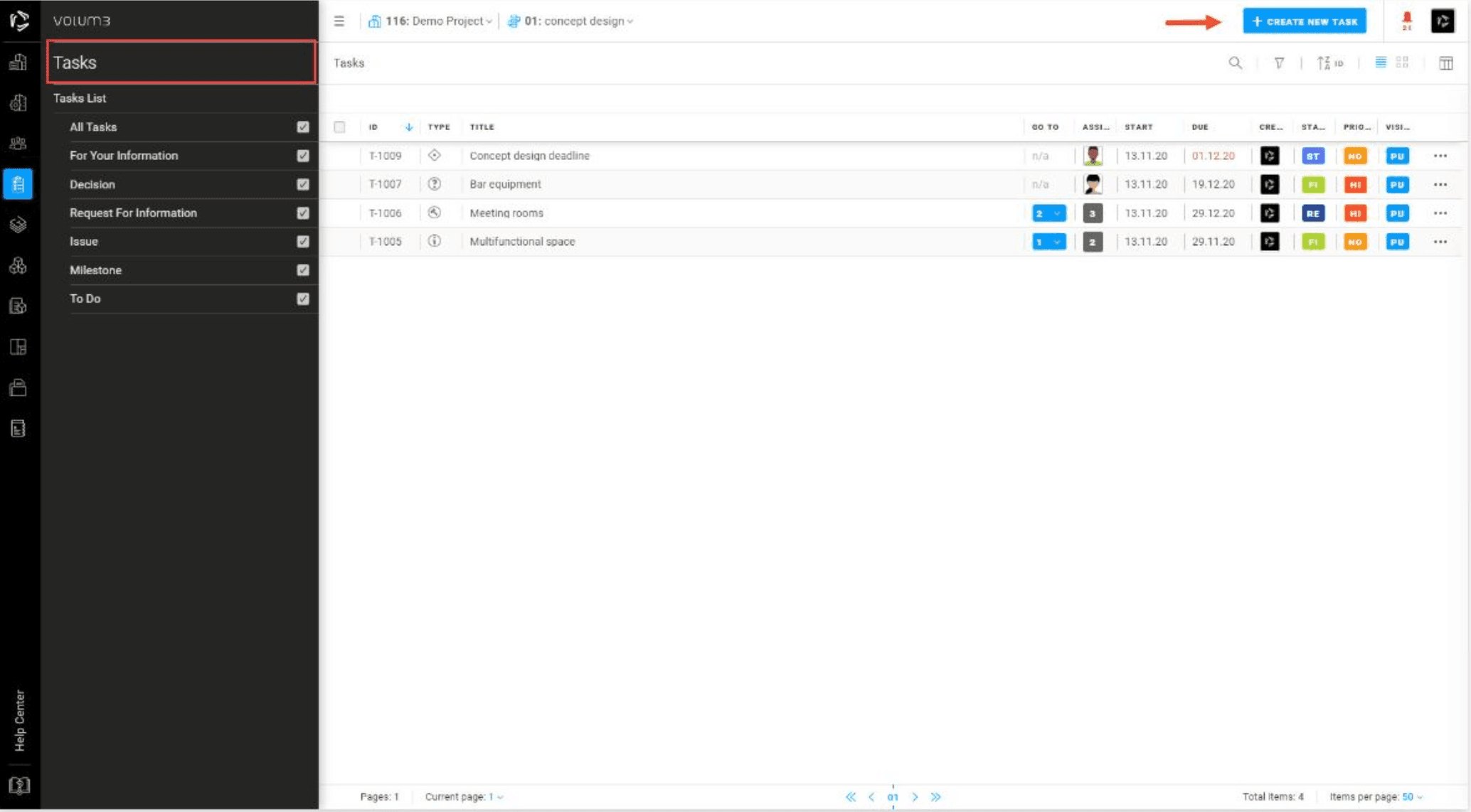
Dodajte oznake u Radni Set ili Aktualni Set pomoću alatne trake za označavanje u glavnom prozoru. Vidi sliku dolje.
Ako ste se pridružili postojećem projektu, morate imati prava editora za dodavanje zadataka. Za više informacija idite na Korisničke uloge.